Chụp ảnh và nhận diện tự động các giấy tờ để cập nhật hồ sơ khách (Scan OCR for guest profile)
Tên màn hình (Screen Name) |
Chụp ảnh giấy tờ tùy thân |
Đường dẫn (Open Link) |
Log in – Reservation – Tại Tab bất kỳ - Kích vào Conf. No - Kích vào biểu tượng Scan |
Tổng quan (Summary) |
Cho phép Scan các loại giấy tờ tùy thân và nhận diện chữ viết tự động để cập nhật vào hồ sơ khách
|
Màn hình (Screen) |
 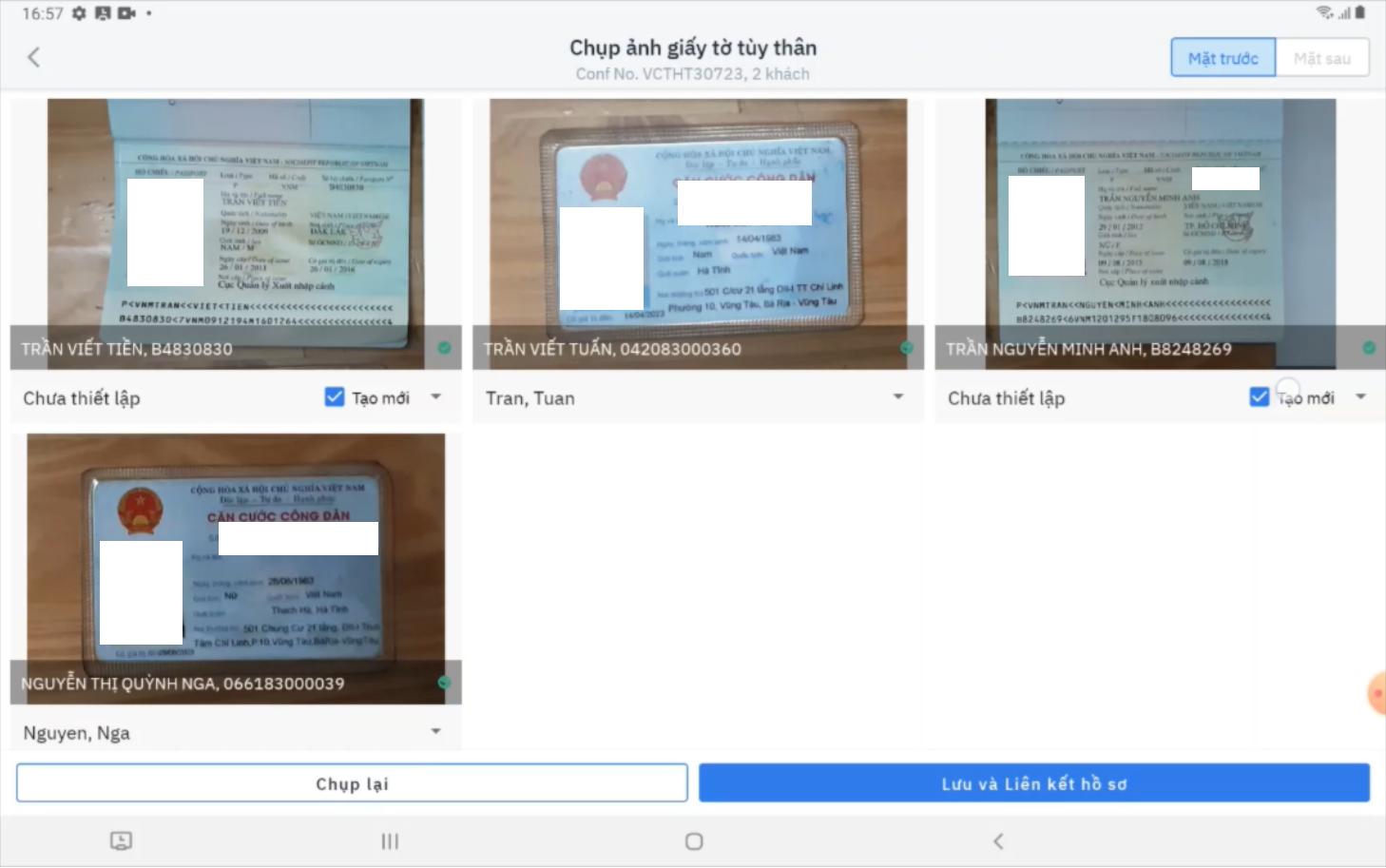
|
Các bước thực hiện |
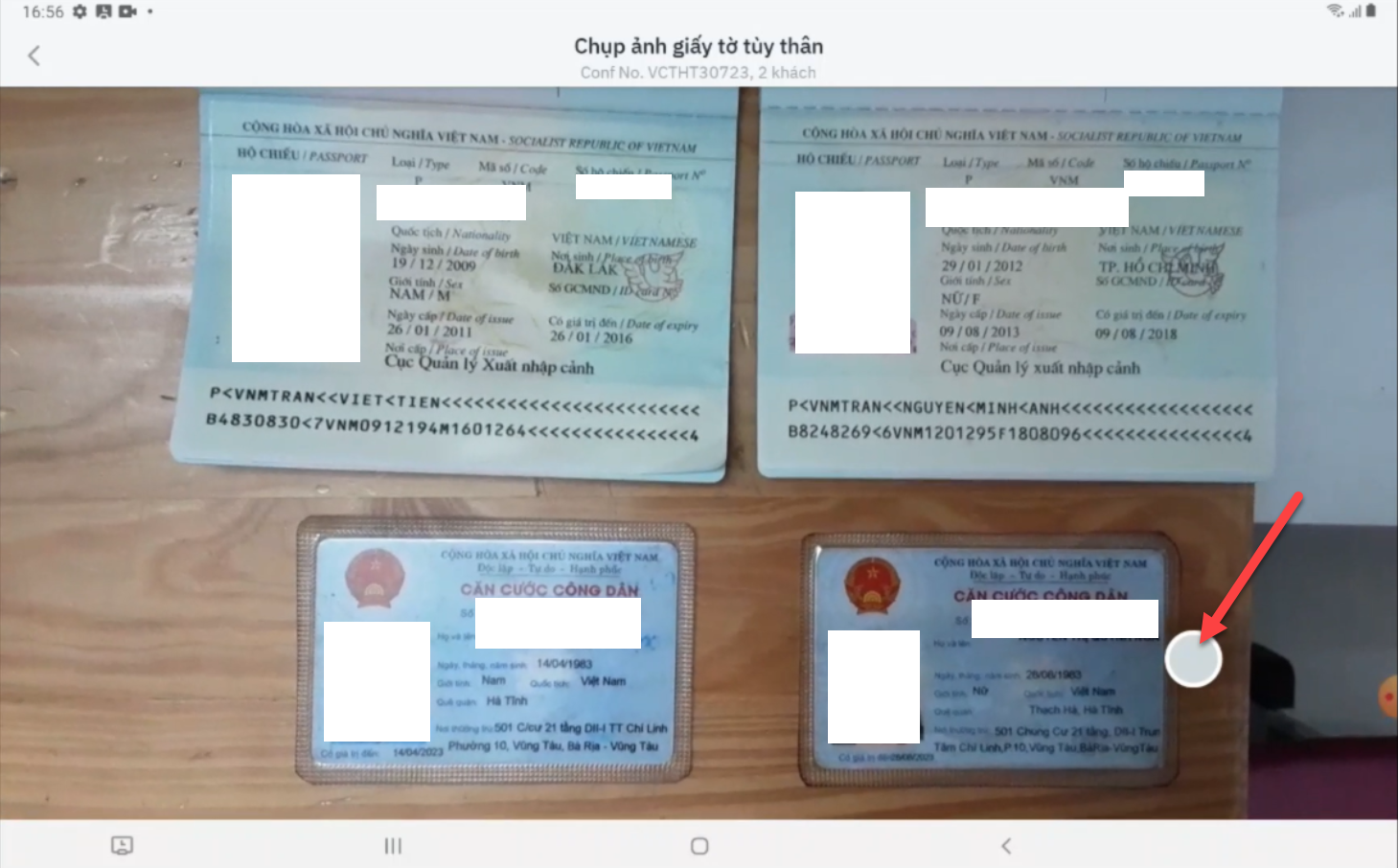 4. Sau khi chụp mặt trước xong, hệ thống sẽ hiển thị thông báo có 3 lựa chọn như hình dưới đây: 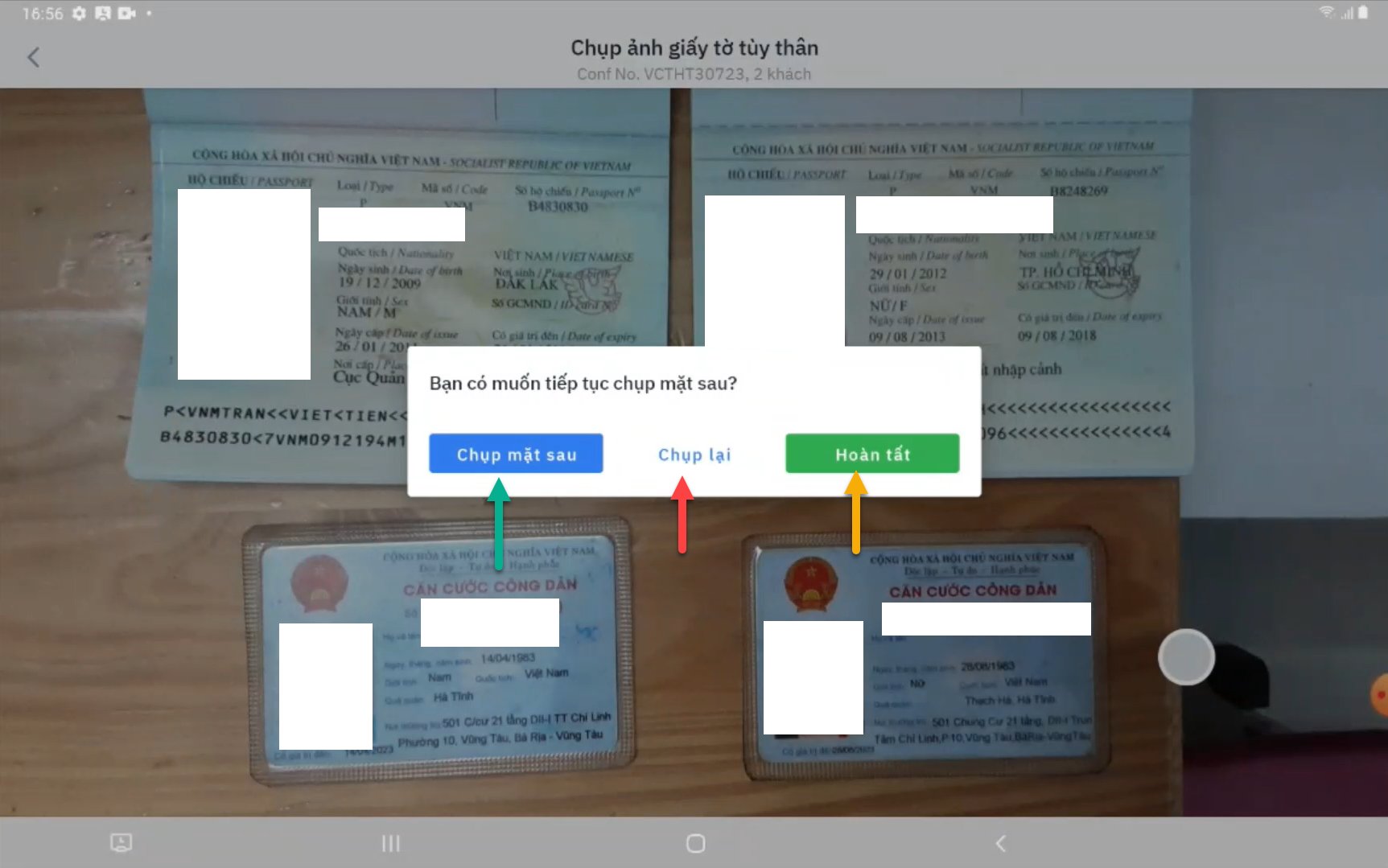
5. Màn hình kết quả chụp sẽ hiển thị các hình ảnh đã chụp và thông tin đã nhận diện được. Ở màn hình này có các lựa chọn sau: 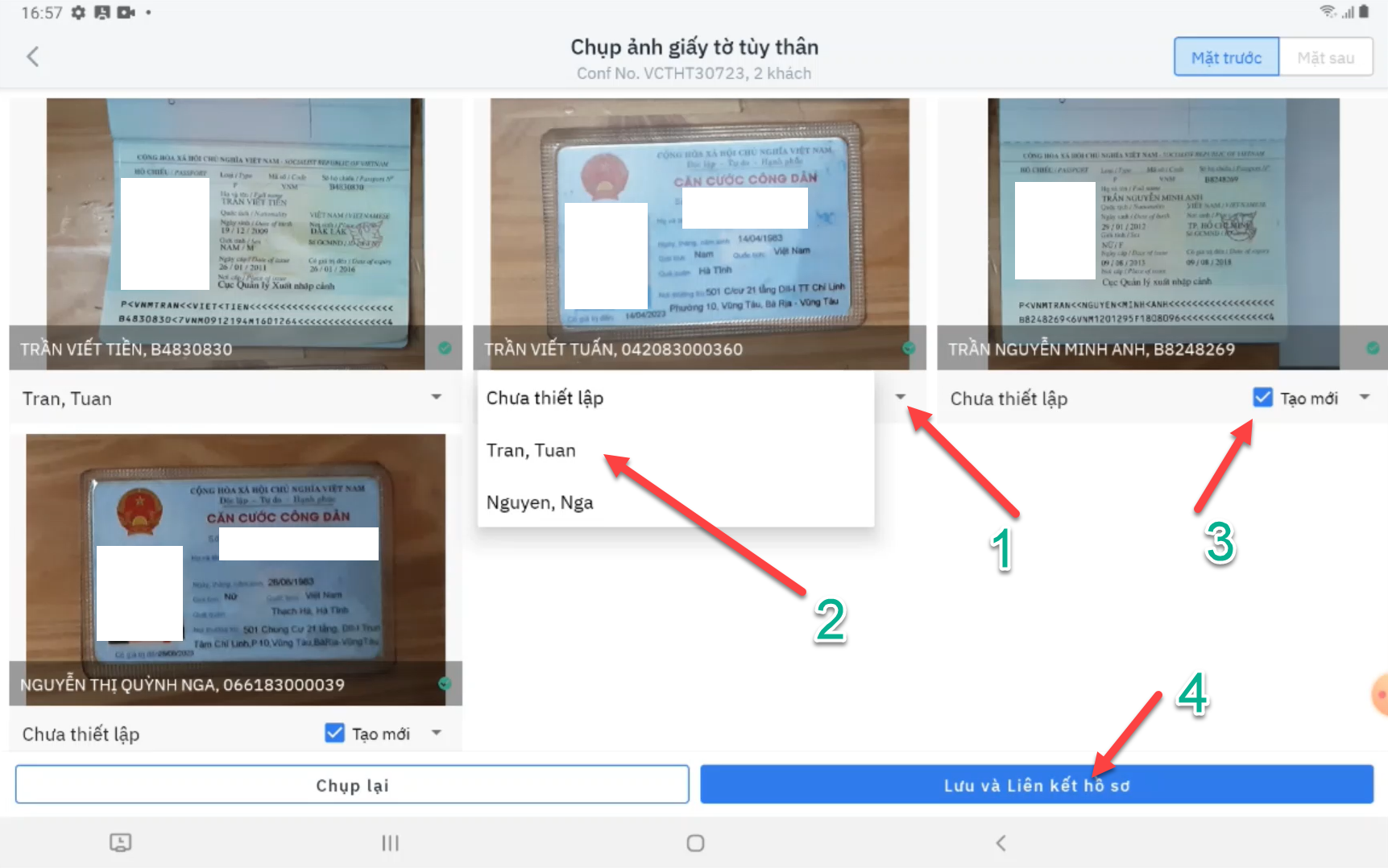
6. Thông tin hồ sơ khách đã được hệ thống tự động cập nhật. Bấm vào biểu tượng Cây viết chì để đi đến màn hình chỉnh sửa thông tin khách để kiểm tra hoặc chỉnh sửa thông tin.  7. Tại màn hình chỉnh sửa thông tin khách, tiến hành chỉnh sửa nếu thông tin chưa chính xác (hệ thống có thể nhận diện ký tự sai nếu chất lượng giấy tờ tùy thân không tốt) hoặc bổ sung thêm các thông tin khác. 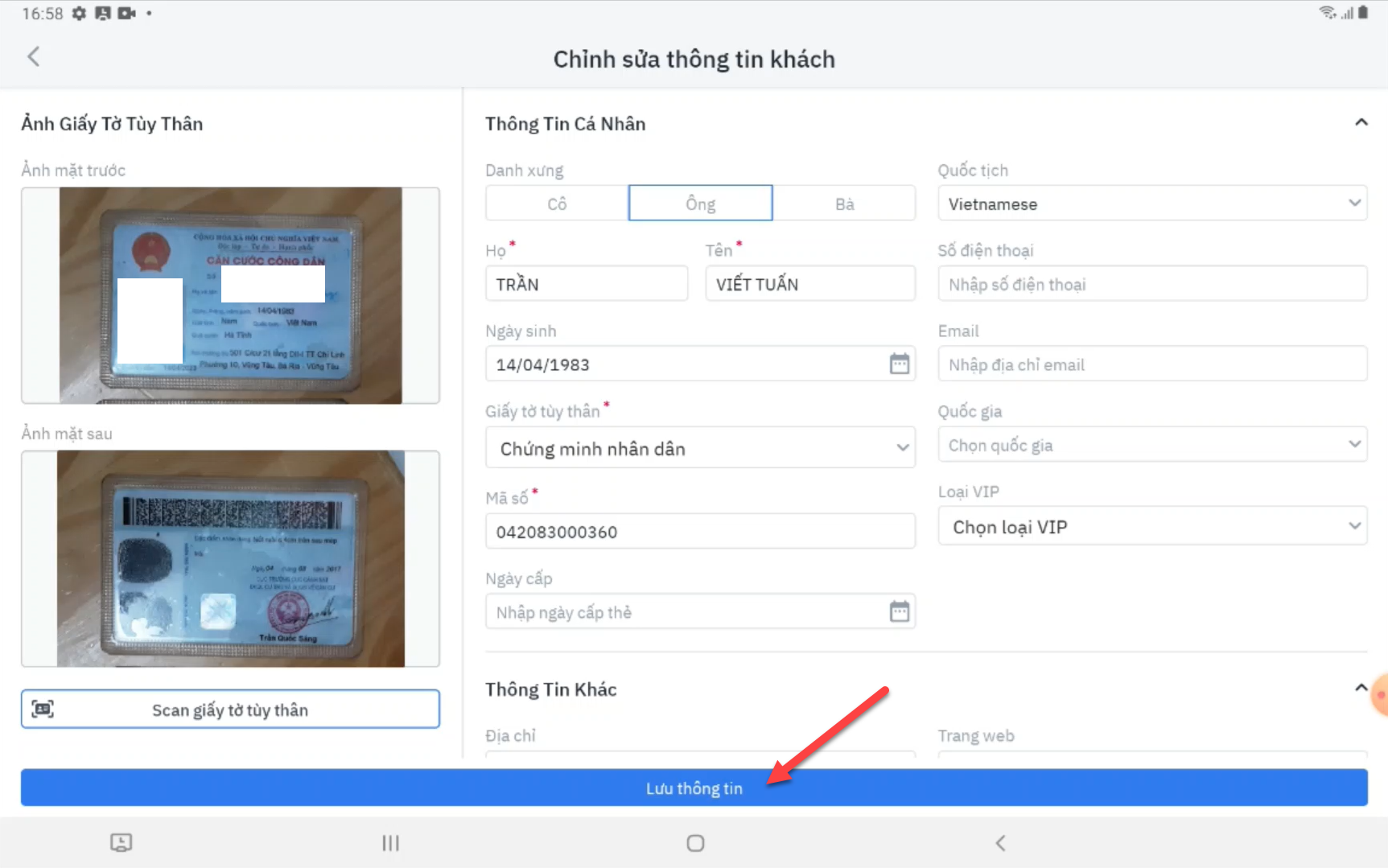 8. Sau khi chỉnh sửa và kiểm tra xong, Click vào button Lưu thông tin để lưu lại các thông tin hồ sơ khách. |
Lưu ý (Remarks) |
|

